互联网共享软件工厂KeplerPAP isoftfactory.com逻辑建模无代码开发应用
创建逻辑页面
1)首先需要右键点击逻辑建模新增页面,命名‘新增销售订单同步商品库存减少’,逻辑处理页面选择‘销售订单表单’,时间点为‘表单新增后’。
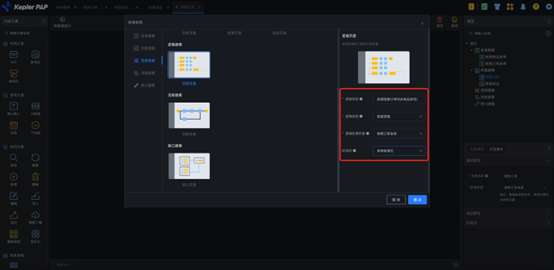
2)首先要从【变量元素】中的【定义变量】拖曳至页面中间【建模区】,在元素属性中变量类型选择‘数字’,变量名称‘DD_number’,变量值为‘0’。
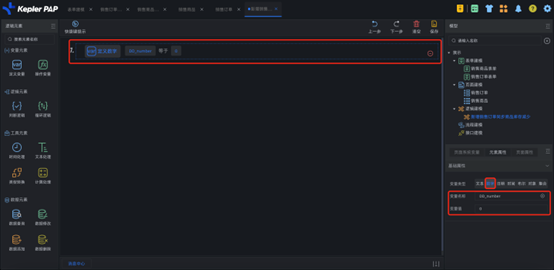
3)从【变量元素】中的【定义变量】拖曳至页面中间【建模区】,在元素属性中变量类型选择‘文本’,变量名称‘DD_number_str’,赋值类型为‘常量’,变量值为‘空’。
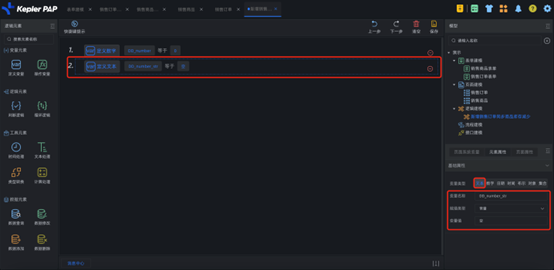
4)从【变量元素】中的【操作变量】拖曳至页面中间【建模区】,在元素属性中变量操作选择‘sys_var_obj__bo’,操作类型选择‘获取属性’,操作属性选择‘销售数量’,赋值变量为‘DD_number_str’。
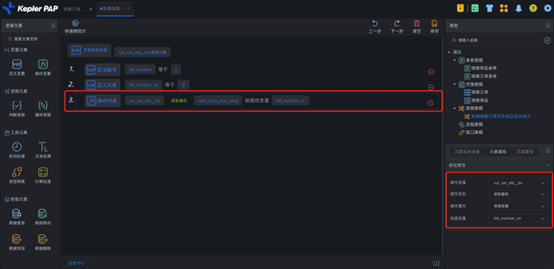
5)从【工具元素】中的【类型转换】拖曳至页面中间【建模区】,在元素属性中处理类型选择‘转数字’,处理变量选择‘DD_number_str’,赋值变量选择‘DD_number’,因为在订单表中销售数量的字段类型为字符串,所以这里需要将字段类型转换为数字型。

6)从【变量元素】中的【定义变量】拖曳至页面中间【建模区】,在元素属性中变量类型选择‘文本’,变量名称为‘DD_name’,赋值类型选择‘常量’,变量值为‘空’。
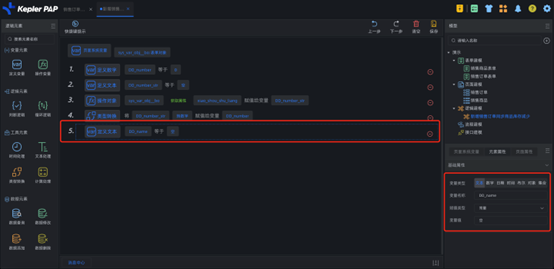
7)从【变量元素】中的【操作变量】拖曳至页面中间【建模区】,在元素属性中变量操作选择‘sys_var_obj__bo’,操作类型选择‘获取属性’,操作属性选择‘商品名称’,赋值变量为‘DD_name’。
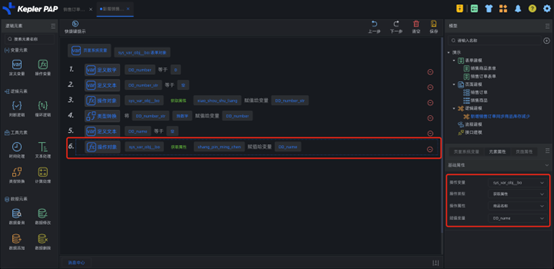
8)从【变量元素】中的【定义变量】拖曳至页面中间【建模区】,在元素属性中变量类型选择‘集合’,变量名称为‘SP_infos’,集合类型选择‘自定义’,值类型为‘对象’。
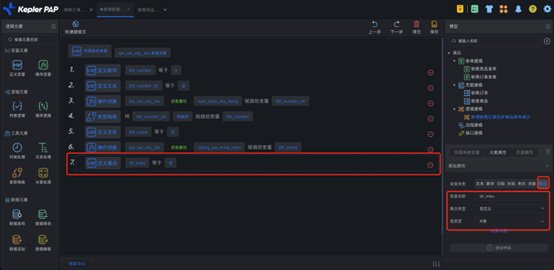
9)从【变量元素】中的【定义变量】拖曳至页面中间【建模区】,在元素属性中变量类型选择‘数字’,变量名称为‘SP_number’,变量值为‘0’。
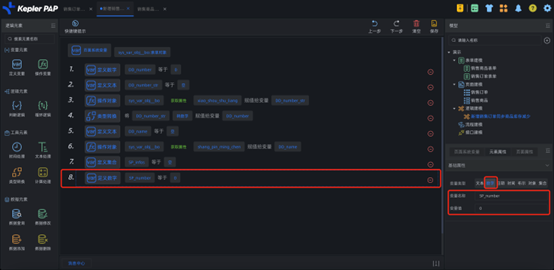
10)从【数据元素】中的【数据查询】拖曳至页面中间【建模区】,在元素属性中查询数据模型选择‘商品库存表’,添加查询字段为‘主键、商品库存’,添加查询条件为‘查询字段:主键、运算符:等于、查询值:DD_name’,查询结果类型为‘集合’,赋值变量为‘SP_infos’。
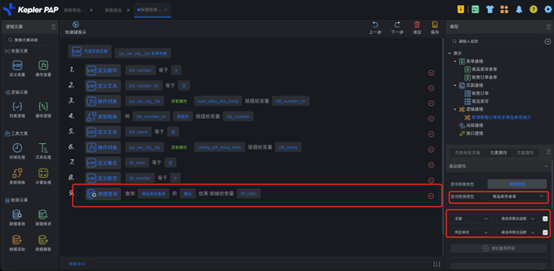
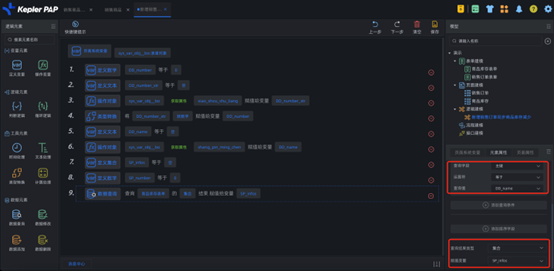
11)从【逻辑元素】中的【循环逻辑】拖曳至页面中间【建模区】,在元素属性中循环变量选择‘SP_infos’,变量名称为 ‘info’。
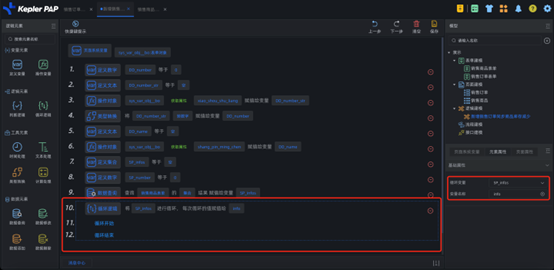
12)从【变量元素】中的【操作变量】拖曳至页面中间【建模区】,在元素属性中操作变量选择‘info’,操作类型选择 ‘获取属性’,操作属性选择‘shang_pin_kun_cun’,赋值变量选择‘SP_number’。
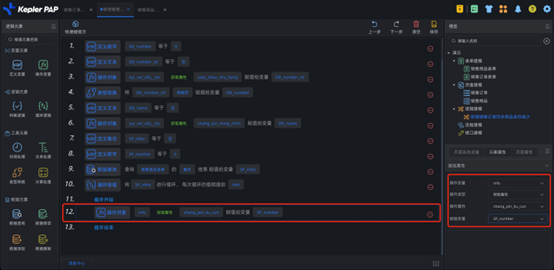
13)从【逻辑元素】中的【判断逻辑】拖曳至页面中间【建模区】,在元素属性中第一个选择‘SP_number’,第二个选择‘大于等于’,第三个选择‘DD_number’。
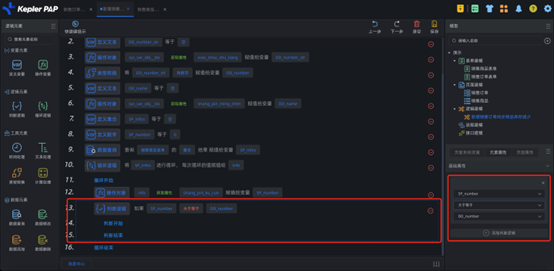
14)从【工具元素】中的【计算处理】拖曳至页面中间【建模区】,在元素属性中处理类型选择‘相减’,处理选择‘先选择SP_number,在选择DD_number,必须SP_number在前,DD_number在后’,赋值变量选择‘SP_number’。
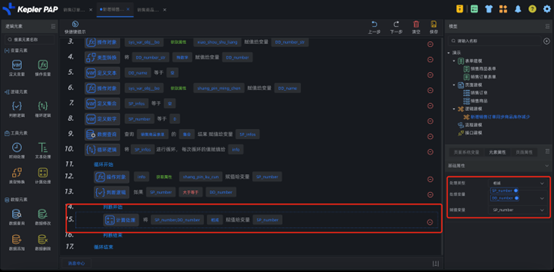
15)从【数据元素】中的【数据修改】拖曳至页面中间【建模区】,在元素属性中新增数据类型选择‘商品库存表单’,添加字段为‘商品库存’,添加查询条件选择‘第一个主键,第二个等于,第三个DD_name’。
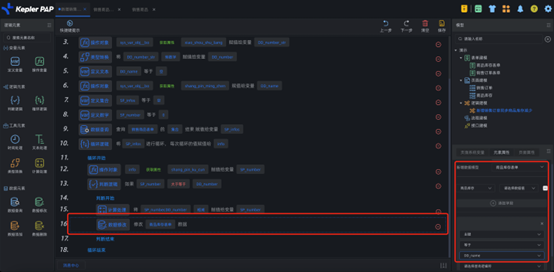
生成部署
点击生成部署,逻页面即创建完成,在消息中心等待完成结果。






















 335
335

 被折叠的 条评论
为什么被折叠?
被折叠的 条评论
为什么被折叠?








